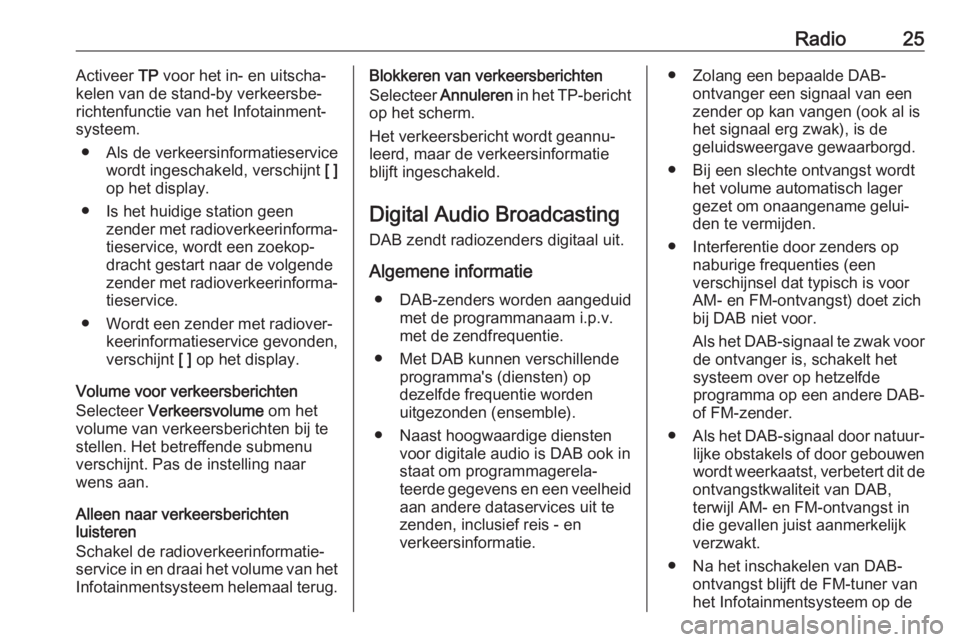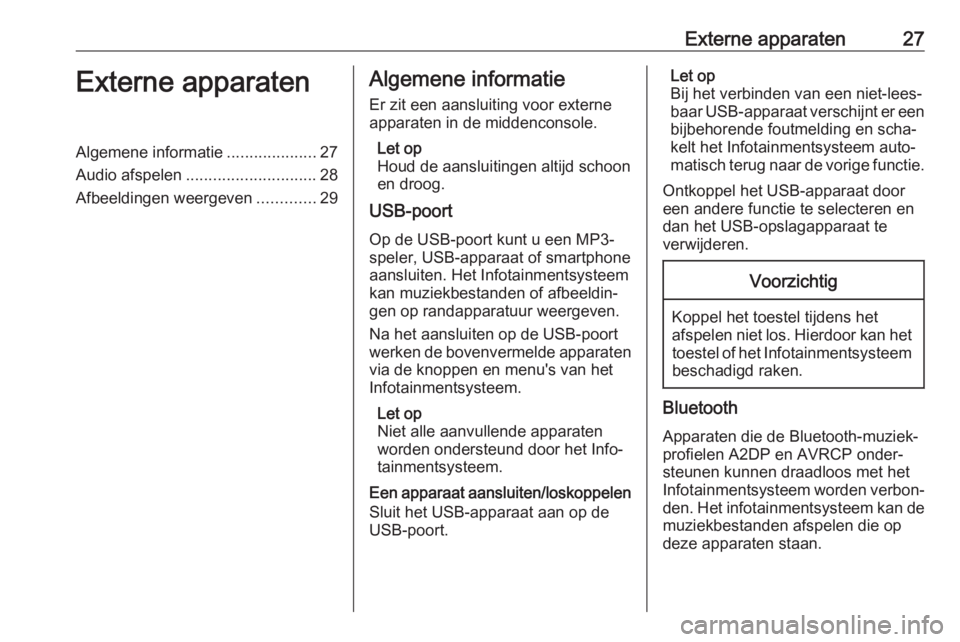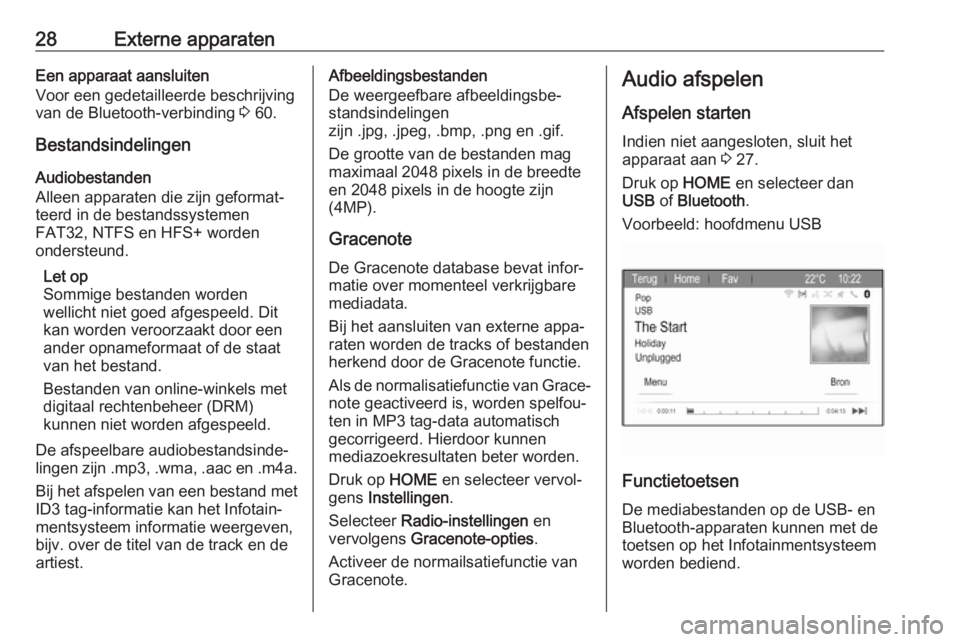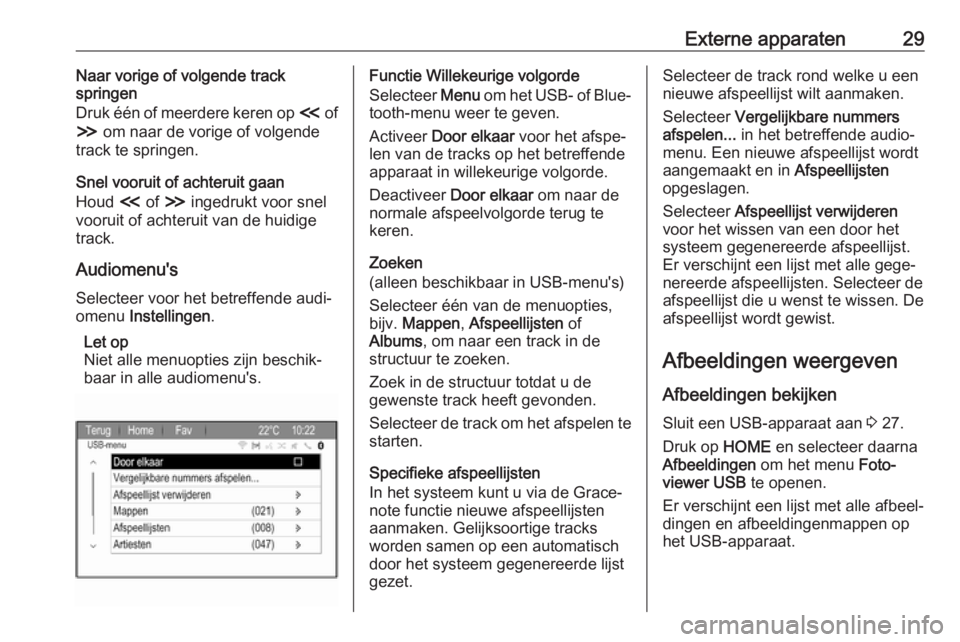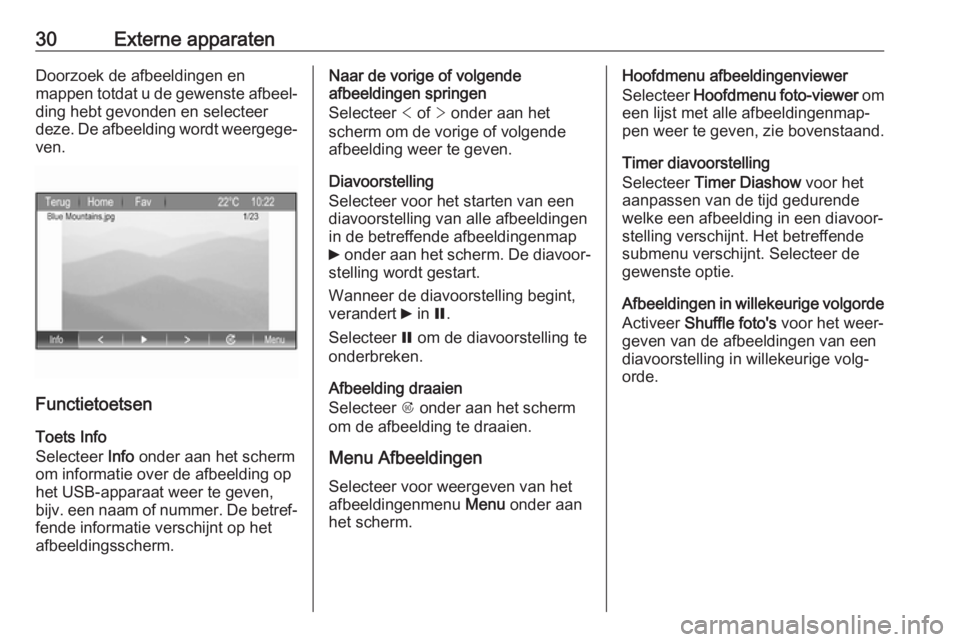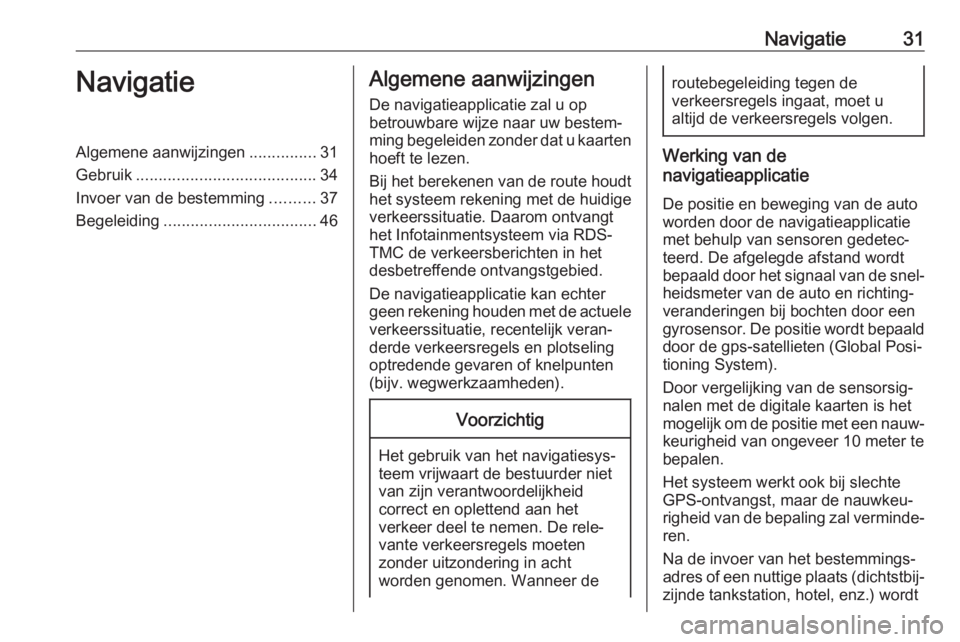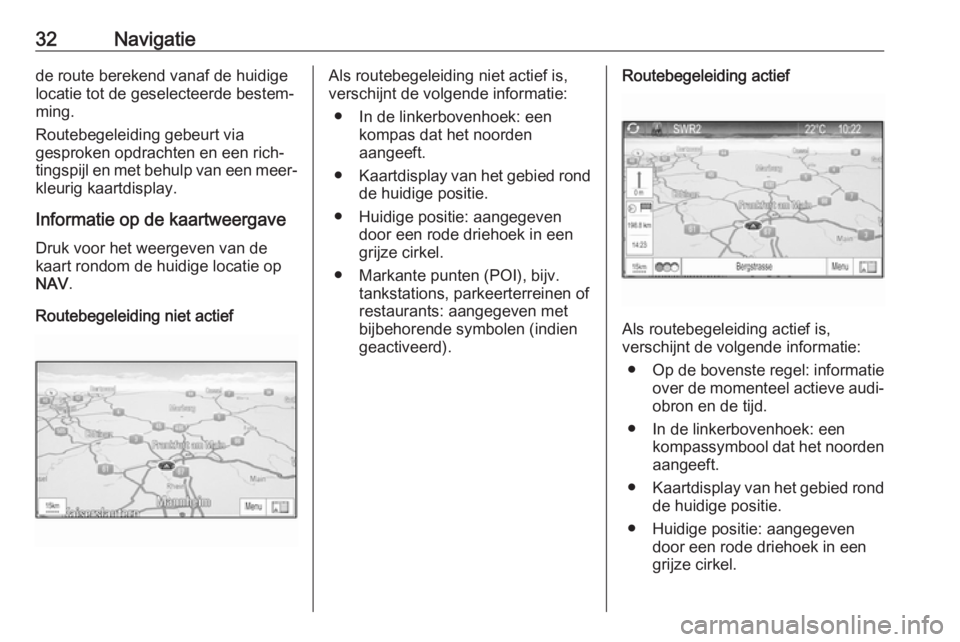Page 25 of 121
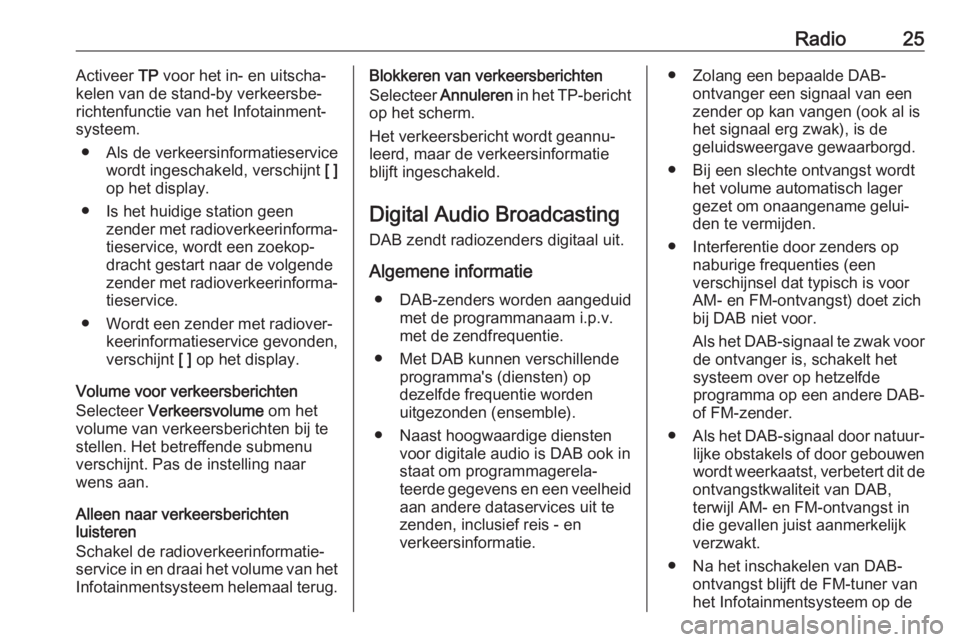
Radio25Activeer TP voor het in- en uitscha‐
kelen van de stand-by verkeersbe‐
richtenfunctie van het Infotainment‐
systeem.
● Als de verkeersinformatieservice wordt ingeschakeld, verschijnt [ ]
op het display.
● Is het huidige station geen zender met radioverkeerinforma‐tieservice, wordt een zoekop‐
dracht gestart naar de volgende
zender met radioverkeerinforma‐ tieservice.
● Wordt een zender met radiover‐ keerinformatieservice gevonden,
verschijnt [ ] op het display.
Volume voor verkeersberichten
Selecteer Verkeersvolume om het
volume van verkeersberichten bij te stellen. Het betreffende submenu
verschijnt. Pas de instelling naar
wens aan.
Alleen naar verkeersberichten
luisteren
Schakel de radioverkeerinformatie‐
service in en draai het volume van het Infotainmentsysteem helemaal terug.Blokkeren van verkeersberichten
Selecteer Annuleren in het TP-bericht
op het scherm.
Het verkeersbericht wordt geannu‐
leerd, maar de verkeersinformatie
blijft ingeschakeld.
Digital Audio Broadcasting
DAB zendt radiozenders digitaal uit.
Algemene informatie ● DAB-zenders worden aangeduid met de programmanaam i.p.v.
met de zendfrequentie.
● Met DAB kunnen verschillende programma's (diensten) op
dezelfde frequentie worden
uitgezonden (ensemble).
● Naast hoogwaardige diensten voor digitale audio is DAB ook in
staat om programmagerela‐
teerde gegevens en een veelheid
aan andere dataservices uit te
zenden, inclusief reis - en
verkeersinformatie.● Zolang een bepaalde DAB- ontvanger een signaal van een
zender op kan vangen (ook al is
het signaal erg zwak), is de
geluidsweergave gewaarborgd.
● Bij een slechte ontvangst wordt het volume automatisch lagergezet om onaangename gelui‐
den te vermijden.
● Interferentie door zenders op naburige frequenties (een
verschijnsel dat typisch is voor
AM- en FM-ontvangst) doet zich
bij DAB niet voor.
Als het DAB-signaal te zwak voor de ontvanger is, schakelt het
systeem over op hetzelfde
programma op een andere DAB-
of FM-zender.
● Als het DAB-signaal door natuur‐
lijke obstakels of door gebouwen
wordt weerkaatst, verbetert dit de
ontvangstkwaliteit van DAB,
terwijl AM- en FM-ontvangst in die gevallen juist aanmerkelijk
verzwakt.
● Na het inschakelen van DAB- ontvangst blijft de FM-tuner van
het Infotainmentsysteem op de
Page 26 of 121
26Radioachtergrond actief en zoekt
voortdurend naar de best
ontvangbare FM-zenders. Als TP
3 23 geactiveerd is, worden er
verkeersberichten doorgegeven
van de FM-zender die de beste
ontvangst heeft. Deactiveer TP
als DAB-ontvangst niet door FM- verkeersberichten moet worden
onderbroken.
DAB-berichten Naast hun muziekprogramma's
zenden veel DAB-zenders ook
diverse categorieën berichten uit.
Selecteer in het DAB-hoofdmenu
Menu om DAB-menu te openen en
selecteer dan Berichten.
Als u sommige of alle categorieën
activeert, wordt de momenteel
ontvangen DAB-service bij een
bericht uit deze categorieën onder‐
broken.
Activeer de gewenste categorieën.
Page 27 of 121
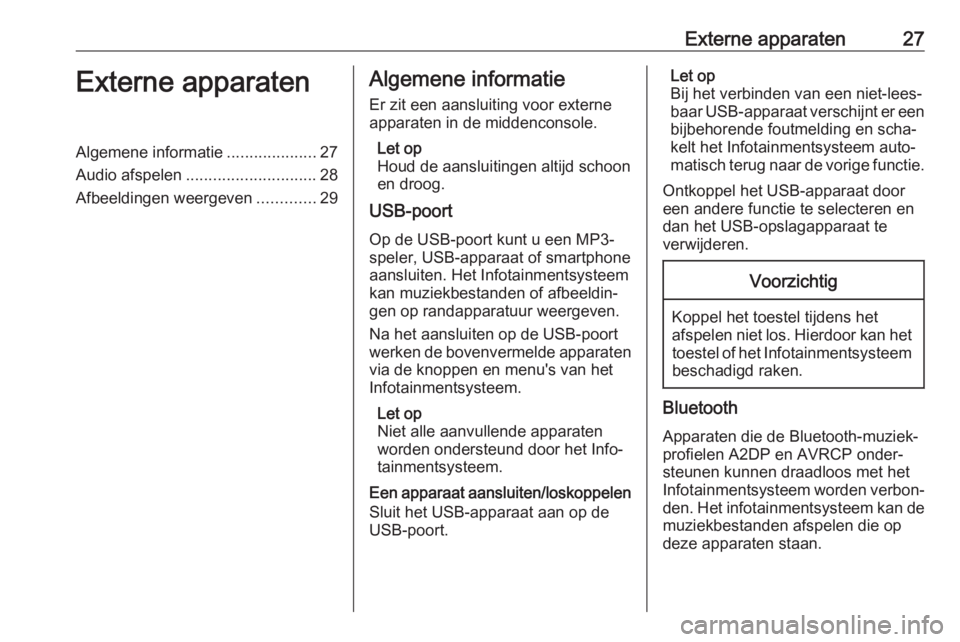
Externe apparaten27Externe apparatenAlgemene informatie....................27
Audio afspelen ............................. 28
Afbeeldingen weergeven .............29Algemene informatie
Er zit een aansluiting voor externe
apparaten in de middenconsole.
Let op
Houd de aansluitingen altijd schoon en droog.
USB-poort
Op de USB-poort kunt u een MP3-
speler, USB-apparaat of smartphone
aansluiten. Het Infotainmentsysteem
kan muziekbestanden of afbeeldin‐ gen op randapparatuur weergeven.
Na het aansluiten op de USB-poort
werken de bovenvermelde apparaten via de knoppen en menu's van het
Infotainmentsysteem.
Let op
Niet alle aanvullende apparaten
worden ondersteund door het Info‐
tainmentsysteem.
Een apparaat aansluiten/loskoppelen
Sluit het USB-apparaat aan op de
USB-poort.Let op
Bij het verbinden van een niet-lees‐
baar USB-apparaat verschijnt er een
bijbehorende foutmelding en scha‐
kelt het Infotainmentsysteem auto‐
matisch terug naar de vorige functie.
Ontkoppel het USB-apparaat door
een andere functie te selecteren en
dan het USB-opslagapparaat te
verwijderen.Voorzichtig
Koppel het toestel tijdens het
afspelen niet los. Hierdoor kan het
toestel of het Infotainmentsysteem beschadigd raken.
Bluetooth
Apparaten die de Bluetooth-muziek‐
profielen A2DP en AVRCP onder‐
steunen kunnen draadloos met het
Infotainmentsysteem worden verbon‐ den. Het infotainmentsysteem kan de
muziekbestanden afspelen die op
deze apparaten staan.
Page 28 of 121
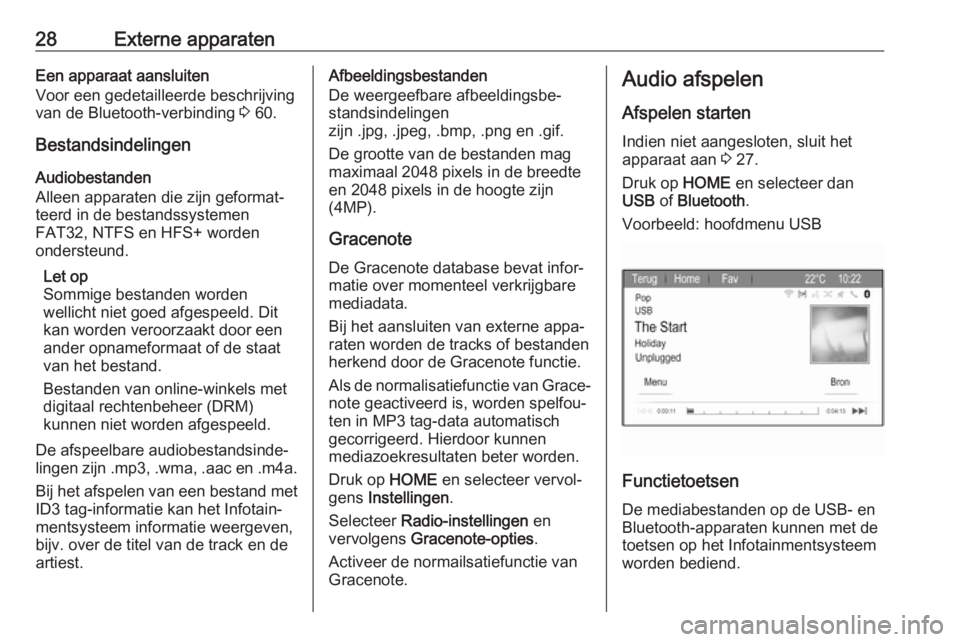
28Externe apparatenEen apparaat aansluiten
Voor een gedetailleerde beschrijving
van de Bluetooth-verbinding 3 60.
Bestandsindelingen
Audiobestanden
Alleen apparaten die zijn geformat‐ teerd in de bestandssystemen
FAT32, NTFS en HFS+ worden
ondersteund.
Let op
Sommige bestanden worden
wellicht niet goed afgespeeld. Dit
kan worden veroorzaakt door een
ander opnameformaat of de staat
van het bestand.
Bestanden van online-winkels met
digitaal rechtenbeheer (DRM)
kunnen niet worden afgespeeld.
De afspeelbare audiobestandsinde‐
lingen zijn .mp3, .wma, .aac en .m4a.
Bij het afspelen van een bestand met ID3 tag-informatie kan het Infotain‐
mentsysteem informatie weergeven,
bijv. over de titel van de track en de
artiest.Afbeeldingsbestanden
De weergeefbare afbeeldingsbe‐
standsindelingen
zijn .jpg, .jpeg, .bmp, .png en .gif.
De grootte van de bestanden mag
maximaal 2048 pixels in de breedte
en 2048 pixels in de hoogte zijn
(4MP).
Gracenote
De Gracenote database bevat infor‐ matie over momenteel verkrijgbare
mediadata.
Bij het aansluiten van externe appa‐
raten worden de tracks of bestanden
herkend door de Gracenote functie.
Als de normalisatiefunctie van Grace‐ note geactiveerd is, worden spelfou‐
ten in MP3 tag-data automatisch
gecorrigeerd. Hierdoor kunnen
mediazoekresultaten beter worden.
Druk op HOME en selecteer vervol‐
gens Instellingen .
Selecteer Radio-instellingen en
vervolgens Gracenote-opties .
Activeer de normailsatiefunctie van Gracenote.Audio afspelen
Afspelen starten Indien niet aangesloten, sluit het
apparaat aan 3 27.
Druk op HOME en selecteer dan
USB of Bluetooth .
Voorbeeld: hoofdmenu USB
Functietoetsen
De mediabestanden op de USB- en Bluetooth-apparaten kunnen met de
toetsen op het Infotainmentsysteem
worden bediend.
Page 29 of 121
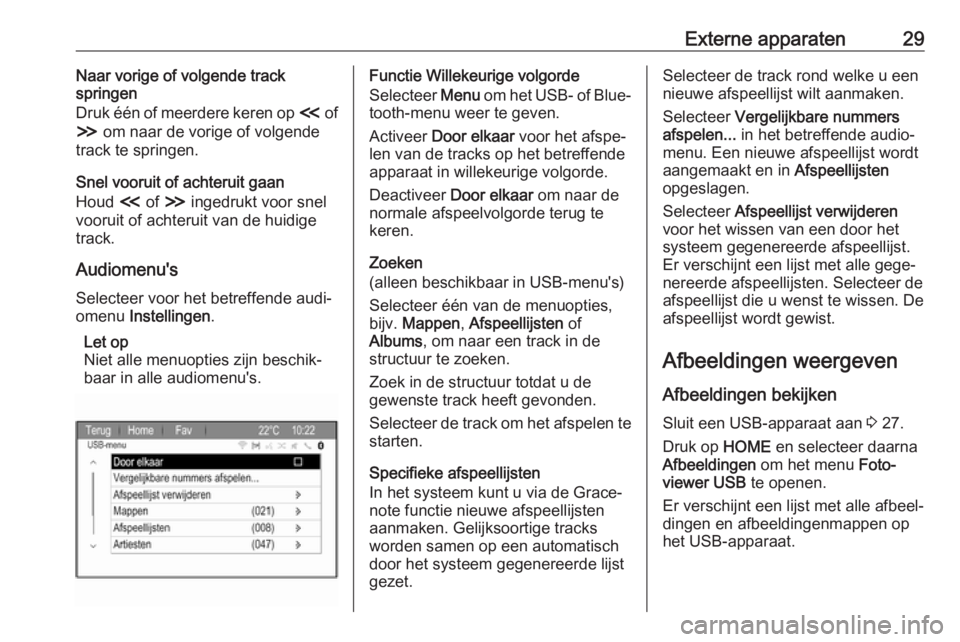
Externe apparaten29Naar vorige of volgende track
springen
Druk één of meerdere keren op I of
H om naar de vorige of volgende
track te springen.
Snel vooruit of achteruit gaan
Houd I of H ingedrukt voor snel
vooruit of achteruit van de huidige
track.
Audiomenu's
Selecteer voor het betreffende audi‐
omenu Instellingen .
Let op
Niet alle menuopties zijn beschik‐ baar in alle audiomenu's.Functie Willekeurige volgorde
Selecteer Menu om het USB- of Blue‐
tooth-menu weer te geven.
Activeer Door elkaar voor het afspe‐
len van de tracks op het betreffende apparaat in willekeurige volgorde.
Deactiveer Door elkaar om naar de
normale afspeelvolgorde terug te
keren.
Zoeken
(alleen beschikbaar in USB-menu's)
Selecteer één van de menuopties,
bijv. Mappen , Afspeellijsten of
Albums , om naar een track in de
structuur te zoeken.
Zoek in de structuur totdat u de
gewenste track heeft gevonden.
Selecteer de track om het afspelen te
starten.
Specifieke afspeellijsten
In het systeem kunt u via de Grace‐
note functie nieuwe afspeellijsten
aanmaken. Gelijksoortige tracks
worden samen op een automatisch
door het systeem gegenereerde lijst
gezet.Selecteer de track rond welke u een
nieuwe afspeellijst wilt aanmaken.
Selecteer Vergelijkbare nummers
afspelen... in het betreffende audio‐
menu. Een nieuwe afspeellijst wordt
aangemaakt en in Afspeellijsten
opgeslagen.
Selecteer Afspeellijst verwijderen
voor het wissen van een door het systeem gegenereerde afspeellijst.
Er verschijnt een lijst met alle gege‐
nereerde afspeellijsten. Selecteer de
afspeellijst die u wenst te wissen. De
afspeellijst wordt gewist.
Afbeeldingen weergeven Afbeeldingen bekijkenSluit een USB-apparaat aan 3 27.
Druk op HOME en selecteer daarna
Afbeeldingen om het menu Foto-
viewer USB te openen.
Er verschijnt een lijst met alle afbeel‐
dingen en afbeeldingenmappen op
het USB-apparaat.
Page 30 of 121
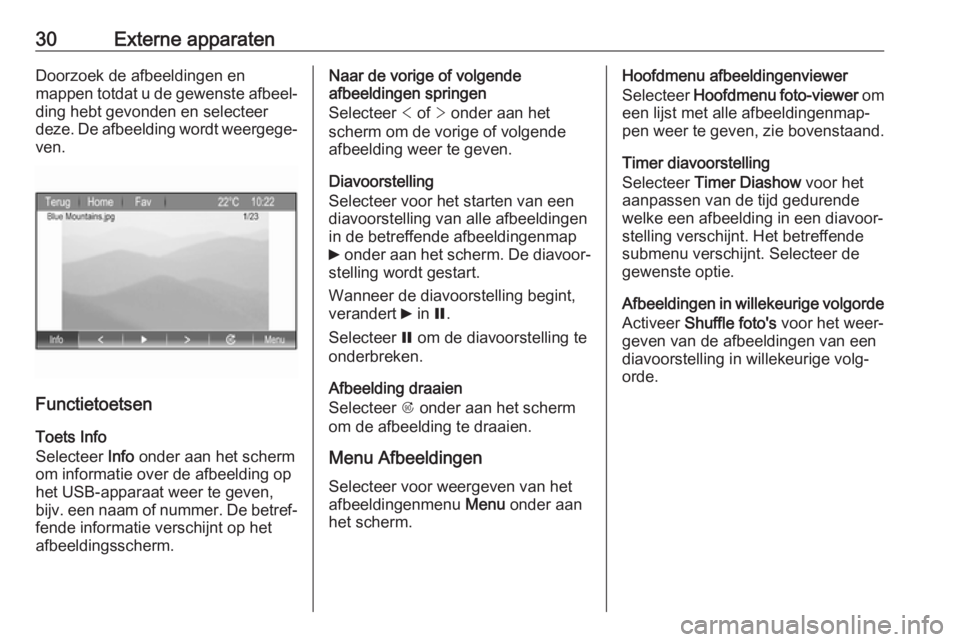
30Externe apparatenDoorzoek de afbeeldingen en
mappen totdat u de gewenste afbeel‐ ding hebt gevonden en selecteer
deze. De afbeelding wordt weergege‐
ven.
Functietoetsen
Toets Info
Selecteer Info onder aan het scherm
om informatie over de afbeelding op
het USB-apparaat weer te geven,
bijv. een naam of nummer. De betref‐
fende informatie verschijnt op het
afbeeldingsscherm.
Naar de vorige of volgende
afbeeldingen springen
Selecteer < of > onder aan het
scherm om de vorige of volgende
afbeelding weer te geven.
Diavoorstelling
Selecteer voor het starten van een
diavoorstelling van alle afbeeldingen
in de betreffende afbeeldingenmap
6 onder aan het scherm. De diavoor‐
stelling wordt gestart.
Wanneer de diavoorstelling begint,
verandert 6 in Q.
Selecteer Q om de diavoorstelling te
onderbreken.
Afbeelding draaien
Selecteer R onder aan het scherm
om de afbeelding te draaien.
Menu Afbeeldingen Selecteer voor weergeven van het
afbeeldingenmenu Menu onder aan
het scherm.Hoofdmenu afbeeldingenviewer
Selecteer Hoofdmenu foto-viewer om
een lijst met alle afbeeldingenmap‐ pen weer te geven, zie bovenstaand.
Timer diavoorstelling
Selecteer Timer Diashow voor het
aanpassen van de tijd gedurende
welke een afbeelding in een diavoor‐
stelling verschijnt. Het betreffende
submenu verschijnt. Selecteer de
gewenste optie.
Afbeeldingen in willekeurige volgorde Activeer Shuffle foto's voor het weer‐
geven van de afbeeldingen van een
diavoorstelling in willekeurige volg‐
orde.
Page 31 of 121
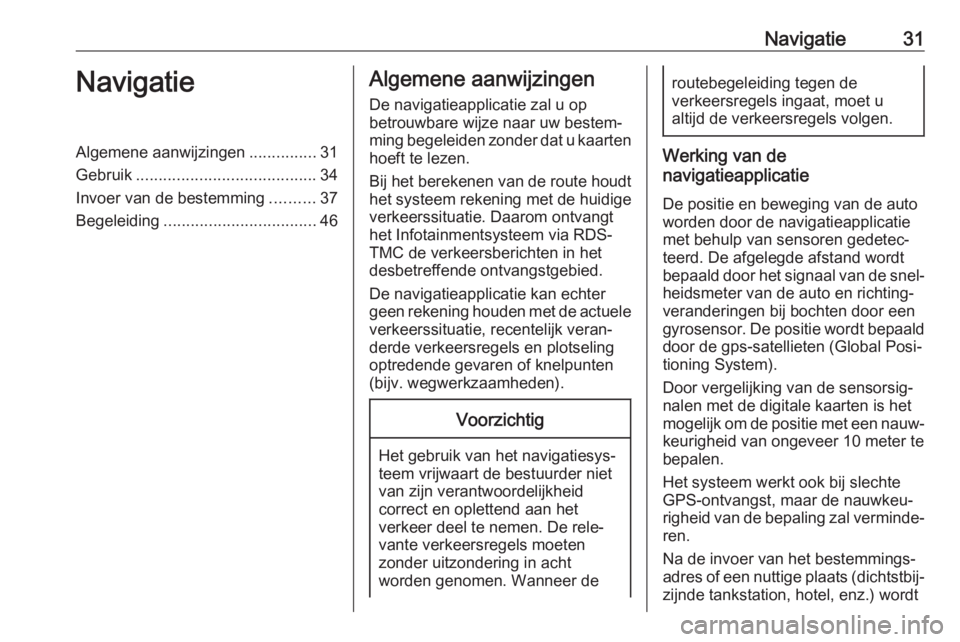
Navigatie31NavigatieAlgemene aanwijzingen...............31
Gebruik ........................................ 34
Invoer van de bestemming ..........37
Begeleiding .................................. 46Algemene aanwijzingen
De navigatieapplicatie zal u op
betrouwbare wijze naar uw bestem‐
ming begeleiden zonder dat u kaarten hoeft te lezen.
Bij het berekenen van de route houdt het systeem rekening met de huidige
verkeerssituatie. Daarom ontvangt
het Infotainmentsysteem via RDS-
TMC de verkeersberichten in het
desbetreffende ontvangstgebied.
De navigatieapplicatie kan echter
geen rekening houden met de actuele
verkeerssituatie, recentelijk veran‐
derde verkeersregels en plotseling
optredende gevaren of knelpunten
(bijv. wegwerkzaamheden).Voorzichtig
Het gebruik van het navigatiesys‐
teem vrijwaart de bestuurder niet
van zijn verantwoordelijkheid
correct en oplettend aan het
verkeer deel te nemen. De rele‐ vante verkeersregels moeten
zonder uitzondering in acht
worden genomen. Wanneer de
routebegeleiding tegen de
verkeersregels ingaat, moet u
altijd de verkeersregels volgen.
Werking van de
navigatieapplicatie
De positie en beweging van de auto
worden door de navigatieapplicatie
met behulp van sensoren gedetec‐
teerd. De afgelegde afstand wordt
bepaald door het signaal van de snel‐
heidsmeter van de auto en richting‐
veranderingen bij bochten door een
gyrosensor. De positie wordt bepaald door de gps-satellieten (Global Posi‐tioning System).
Door vergelijking van de sensorsig‐
nalen met de digitale kaarten is het mogelijk om de positie met een nauw‐
keurigheid van ongeveer 10 meter te bepalen.
Het systeem werkt ook bij slechte
GPS-ontvangst, maar de nauwkeu‐
righeid van de bepaling zal verminde‐
ren.
Na de invoer van het bestemmings‐
adres of een nuttige plaats (dichtstbij‐ zijnde tankstation, hotel, enz.) wordt
Page 32 of 121
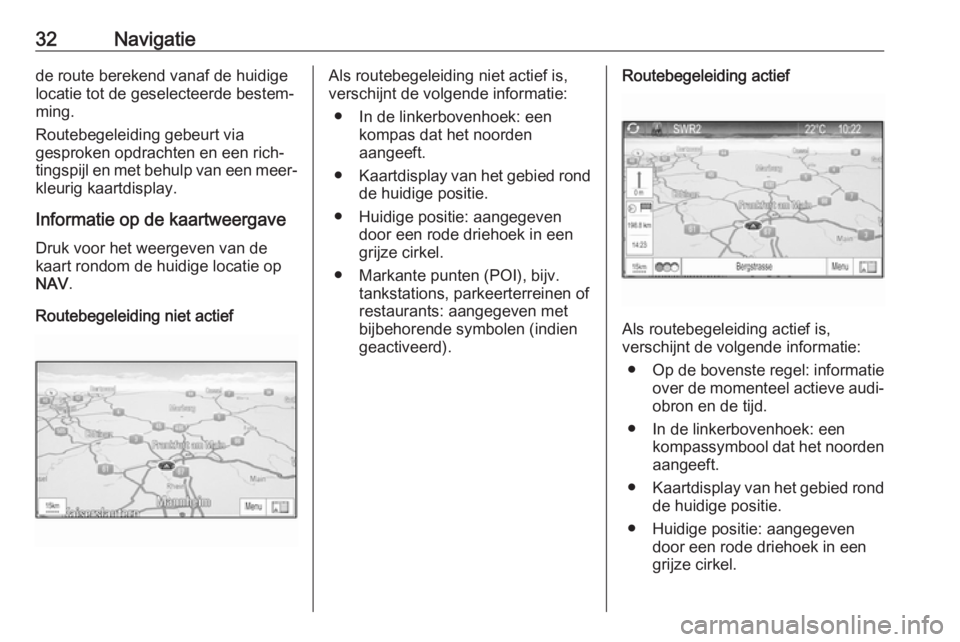
32Navigatiede route berekend vanaf de huidige
locatie tot de geselecteerde bestem‐
ming.
Routebegeleiding gebeurt via
gesproken opdrachten en een rich‐
tingspijl en met behulp van een meer‐
kleurig kaartdisplay.
Informatie op de kaartweergave
Druk voor het weergeven van de
kaart rondom de huidige locatie op
NAV .
Routebegeleiding niet actiefAls routebegeleiding niet actief is,
verschijnt de volgende informatie:
● In de linkerbovenhoek: een kompas dat het noorden
aangeeft.
● Kaartdisplay van het gebied rond
de huidige positie.
● Huidige positie: aangegeven door een rode driehoek in een
grijze cirkel.
● Markante punten (POI), bijv. tankstations, parkeerterreinen of
restaurants: aangegeven met
bijbehorende symbolen (indien geactiveerd).Routebegeleiding actief
Als routebegeleiding actief is,
verschijnt de volgende informatie:
● Op de bovenste regel: informatie
over de momenteel actieve audi‐ obron en de tijd.
● In de linkerbovenhoek: een kompassymbool dat het noorden
aangeeft.
● Kaartdisplay van het gebied rond
de huidige positie.
● Huidige positie: aangegeven door een rode driehoek in een
grijze cirkel.
 1
1 2
2 3
3 4
4 5
5 6
6 7
7 8
8 9
9 10
10 11
11 12
12 13
13 14
14 15
15 16
16 17
17 18
18 19
19 20
20 21
21 22
22 23
23 24
24 25
25 26
26 27
27 28
28 29
29 30
30 31
31 32
32 33
33 34
34 35
35 36
36 37
37 38
38 39
39 40
40 41
41 42
42 43
43 44
44 45
45 46
46 47
47 48
48 49
49 50
50 51
51 52
52 53
53 54
54 55
55 56
56 57
57 58
58 59
59 60
60 61
61 62
62 63
63 64
64 65
65 66
66 67
67 68
68 69
69 70
70 71
71 72
72 73
73 74
74 75
75 76
76 77
77 78
78 79
79 80
80 81
81 82
82 83
83 84
84 85
85 86
86 87
87 88
88 89
89 90
90 91
91 92
92 93
93 94
94 95
95 96
96 97
97 98
98 99
99 100
100 101
101 102
102 103
103 104
104 105
105 106
106 107
107 108
108 109
109 110
110 111
111 112
112 113
113 114
114 115
115 116
116 117
117 118
118 119
119 120
120